Keynoten käyttöopas iPhonelle
- Tervetuloa
- Uutta
-
- Keynoten käytön aloittaminen
- Kuvien, kaavioiden ja muiden objektien johdanto
- Esityksen luominen
- Esityksen etenemistavan valitseminen
- Esityksen avaaminen
- Esityksen tallentaminen ja nimeäminen
- Esityksen etsiminen
- Esityksen tulostaminen
- Tekstin ja objektien kopioiminen appien välillä
- Kosketusnäytön peruseleet
- Esityksen luominen VoiceOverilla
-
- Diojen lisääminen tai poistaminen
- Esittäjän muistiinpanojen lisääminen ja näyttäminen
- Dian koon muuttaminen
- Dian taustan muuttaminen
- Reunan lisääminen dian ympärille
- Tekstin paikanvaraajien näyttäminen tai kätkeminen
- Dianumeroiden näyttäminen ja kätkeminen
- Dian layoutin käyttäminen
- Diojen layoutien lisääminen ja muokkaaminen
- Teeman muuttaminen
-
- Objektin läpinäkyvyyden muuttaminen
- Kuvioiden tai tekstilaatikoiden täyttäminen värillä tai kuvalla
- Reunan lisääminen objektiin
- Kuvatekstin tai otsikon lisääminen
- Heijastuksen tai varjon lisääminen
- Objektityylien käyttäminen
- Objektien koon muuttaminen, pyörittäminen ja kääntäminen
- Esityksen tekeminen vuorovaikutteiseksi lisäämällä objekteja, joissa on linkki
-
- Esityksen lähettäminen
- Yhteistyön johdanto
- Muiden kutsuminen tekemään yhteistyötä
- Jaetun esityksen käyttäminen yhteistyössä
- Jaetun esityksen viimeisimmän toiminnan katsominen
- Jaetun esityksen asetusten muuttaminen
- Jaon lopettaminen
- Jaetut kansiot ja yhteistyön tekeminen
- Reaaliaikaisen yhteistyön tekeminen Boxia käyttämällä
- Animoidun GIFin luominen
- Esityksen julkaiseminen blogissa
- Tekijänoikeudet
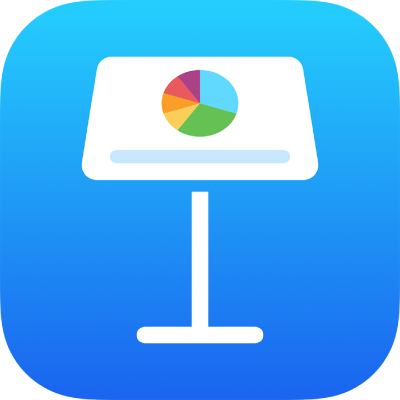
Tekstin kopioiminen ja sijoittaminen iPhonen Keynotessa
Jos haluat käyttää tekstiä nopeasti uudelleen, kopioi teksti ja sijoita se sitten toiseen paikkaan. Voit myös kopioida ja sijoittaa vain tekstin tyylin niin, että teksti voidaan sovittaa muuhun tekstiin esityksessä.
Tekstin kopioiminen ja sijoittaminen
Valitse Keynote-appi
 iPhonellasi.
iPhonellasi.Avaa esitys ja valitse teksti, jonka haluat kopioida.
Huomaa: Jos haluat poistaa tekstin sen alkuperäisestä paikasta, napauta sen sijaan Leikkaa.
Napauta kohtaa, johon haluat sijoittaa tekstin, ja napauta Sijoita.
Tekstityylin kopioiminen ja sijoittaminen
Voit kopioida valitun tekstin tyylin ja käyttää tyyliä toisessa tekstissä.
Valitse Keynote-appi
 iPhonellasi.
iPhonellasi.Avaa esitys ja tee jokin seuraavista:
Valitse teksti, jonka tyylin haluat kopioida. Tyyli kopioidaan valitun tekstin ensimmäisestä merkistä. Valitse huolellisesti: jos valinnan ensimmäinen merkki on välilyönti, teksti, johon tyylin sijoitat, korvataan välilyönneillä.
Aseta lisäyskohta tekstiin, jonka tyylin haluat kopioida. Kaikki ne kohteet, jotka näkisit, jos alkaisit kirjoittaa lisäyskohtaan, kopioidaan. Näihin sisältyvät kappaletyyli, merkkityyli ja tekstissä käytetyt tyyliohitukset.
Napauta Tyyli ja napauta Kopioi tyyli.
Sinun on ehkä napautettava
 , jotta Tyyli tulee näkyviin.
, jotta Tyyli tulee näkyviin.Valitse teksti tai aseta lisäyskohta tekstiin, jossa haluat käyttää tyyliä, napauta Tyyli ja napauta sitten Sijoita tyyli.
Jos laitat lisäyskohdan kappaleeseen tai valitset kokonaisia kappaleita, tekstilaatikoita tai kuvioita, olemassa olevat kappale- tai merkkityylit korvataan sijoitettavilla.
Jos valitset vähintään yhden osittaisen kappaleen (esimerkiksi sanan tai useampia sanoja jostakin kappaleesta) tai kokonaisen kappaleen ja osan toisesta kappaleesta, valitussa tekstissä otetaan käyttöön vain merkkityylit, ei kappaletyylejä.